検索よくあるExcelの条件付きテキストの出演
前回の記事では、範囲内に頻繁に表示されるテキストをルックアップする方法を学びました。この記事では、頻繁に表示されるテキストを基準で検索する方法を学習します。
一般式
|
range=criteria, |
範囲:これは、頻繁に表示されるテキストを検索する範囲です。
基準範囲:*基準を設定する範囲です。
基準:あなたが置きたい基準。
例を見て、Excelで条件付きの頻繁に表示されるテキストを取得する方法を見てみましょう。
例:ほとんどの試合に勝った毎年のプレーヤーの名前を取得します。
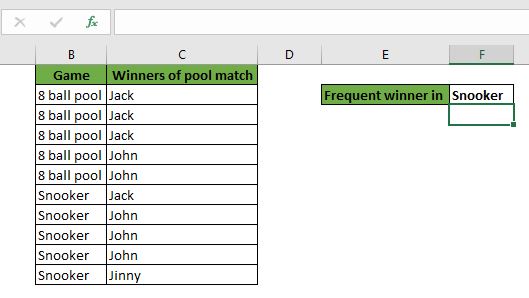
ここでは、8つのボールプールとスヌーカーの試合の記録があります。スヌーカーで頻繁に勝者の名前を調べたいと思います。
この数式をF3で記述し、セルの右側にコピーします。
ご覧のとおり、最も頻繁な名前がセルで取得されます。
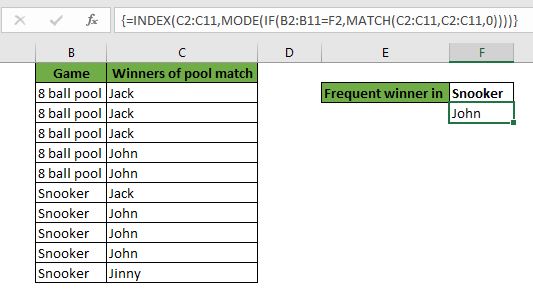
どのように機能しますか?
ここでは、 link:/ lookup-formulas-excel-index-function [INDEX]、 link:/ statistics-formulas-excel-mode-function [MODE]、 link:/ tips-の組み合わせを使用しました。 if-condition-in-excel [IF] `および link:/ lookup-formulas-excel-match-function [MATCHfunction] `。
いつものように、数式は最初のIF関数から機能し始めます。
if関数は、指定された範囲の基準をチェックします。ここでは、範囲はB2:B11で、基準は「スヌーカー」です。これにより、array \ {FALSE; FALSE; FALSE; FALSE; FALSE; TRUE; TRUE; TRUE; TRUE; TRUE}が返されます。 trueごとに、match関数が実行されます。
次に、 `link:/ lookup-formulas-excel-match-function [MATCH function]`に、ルックアップ値およびルックアップ配列と同じC2:C11範囲を完全に一致するように指定しました。これにより、MATCH関数が配列を返すことができます。各値の最初の出現のインデックスを取得する配列。これは、ジャックがインデックス1に出現した場合、ジャック配列の出現ごとに1になることを意味します。この場合、配列\ {FALSE; FALSE; FALSE; FALSE; FALSE; 1; 4; 4; 4; 10}を取得します。 。
次に、この配列は `link:/ statistics-formulas-excel-mode-function [MODEfunction]`にカプセル化されます。 MODE関数は、最も頻繁に出現する数値を返します。この場合、MODE関数は4を返します。これはINDEX関数の行番号になります。
次に、C2:B1aとして配列を持ち、値を取得するための行番号が4である `link:/ lookup-formulas-excel-index-function [INDEXfunction]`があります。したがって、2016年にジョンを獲得しました。
注:この数式は1次元の範囲でのみ機能します。つまり、選択する範囲は行のみまたは列のみである必要があります。 2次元の配列/範囲を指定すると、#N / A.
が返されます。そうですね、これが範囲内で最も頻繁に表示されるテキストを取得する方法です。これは、Excel 2007、2010、2013、2016、および365で使用できます。この記事またはその他のExcelトピックについて疑問がある場合は、以下のコメントセクションで質問してください。
|これは、ダッシュボードのもう1つの重要な機能です。これは、特定の条件で値を合計するのに役立ちます。